Uživatelská příručka použití aplikace
Copyright © 2018 Ministerstvo zemědělství ČR, Solitea Business Solutions s.r.o., O2ITS s.r.o.
| Přehled revizí | ||
|---|---|---|
| Revize 1.00 | červen 2018 | PK |
| Vytvoření příručky | ||
Obsah
Seznam obrázků
- 1. Spuštění mobilní verze stájového registru z eagri.cz po přihlášení účtem, který může ke SR přistupovat.
- 2. Úvodní obrazovka mobilní verze stájového registru
- 3. Rozložení obrazovky mobilní verze SR
- 4. Vyhledávání v mobilní verzi stájového registru
- 5. Zobrazení detailu zvířete v mobilní verzi stájového registru
- 6. Zobrazení pohybů zvířete v mobilní verzi stájového registru
- 7. Potomci zvířete v mobilní verzi stájového registru
- 8. Postup evidence pohybů v mobilní verzi SR
- 9. Výmaz připraveného pohybu před odesláním do ÚE
- 10. Odeslání hlášení do ústřední evidence (ÚE)
- 11. Ukázka hlášení prodeje zvířete - výběr zvířete
- 12. Ukázka hlášení prodeje zvířete - zápis údajů k odsunu
- 13. Odeslání hlášení do ÚE
- 14. Stav odeslaného hlášení - Odesláno
- 15. Oprava pohybu připraveného k odeslání do ÚE
- 16. Oprava pohybu odeslaného do ÚE
- 17. Záložka menu v mobilní verze SR
Seznam tabulek
Systém IZR umožňuje přistupovat chovatelům k evidenci stájového registru prostřednictvím mobilního webového prohlížeče. Mobilní verze stájového registru je zjednodušenou verzí stájového registru, zachovává shodný náhled na zobrazovaná data a shodné postupy zadávání změn jako při práci v klasickém SR. Základní výhodou aplikace je optimalizace pro obrazovku mobilního zařízení a omezená nabídka funkcí, která zajišťuje lepší odezvy aplikace. Oproti klasickému SR zobrazuje méně dat a počet záložek je oproti SR zredukován na:
registr - seznam zvířat a informace o zvířatech,
pohyby - zadávání a prohlížení,
změny k odeslání - přehled pohybů k odeslání do ústřední evidence.
Mobilní registr je přístupný pouze uživatelům, kteří mají standardně založený elektronický stájový registr na Portálu farmáře (PF). V mobilní verzi jsou uživateli dostupné stájové registry pouze těch druhů hospodářských zvířat, pro které má subjekt založený elektronický stájový registr na Portálu farmáře.
Založení nového stájového registru je nutné provést přes klasické IZR.
Každému chovateli se v mobilním registru zobrazí data za všechny provozovny a stáje, pro které má subjekt založený stájový registr na PF.
Tato odlehčená verze stájového registru pro mobilní zařízení (webové prohlížeče v mobilním zařízení) obsahuje stájový registr pouze pro:
tury,
ovce,
kozy.
Pokud uživatel potřebuje změnit partnery (např. pro přesun na jatky) nebo stáje, tak je potřeba, aby se přihlásil do klasického IZR. Tato data mobilní verze SR pouze přebírá a neumožňuje je editovat.
Úkony v ostatních stájových registrech je nutné provádět ve standardním IZR.
Tabulka 1. Seznam zkratek
| ČMSCH | Českomoravská společnost chovatelů, a.s. - pověřená osoba ze strany MZe |
| IČO/IČ | Identifikační číslo |
| IS MZe | Informační systém MZe |
| IZR | Integrovaný zemědělský registr |
| MZe | Ministerstvo zemědělství |
| PF | Portál farmáře MZe. |
| SR | Stájový registr |
| ÚE | Ústřední evidence zvířat - provozuje ČMSCH |
Obsah
Spuštění mobilní verze SR je možné přímým odkazem nebo z PF. Přímý odkaz je https://eagri.cz/ssl/app/MobilniRegistr/. Spuštění z PF je možné po přihlášení do subportálu Portál farmáře na eagri.cz a následně ze sekce IZR. Zde se zobrazí odkaz na spuštění aplikace. Pro přihlášení se používají stejné přihlašovací údaje jako do eagri.cz. Tedy login ve formátu 99xx [1] nebo 98xx [2].
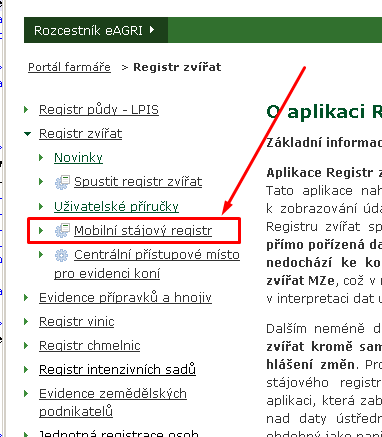
Obrázek 1. Spuštění mobilní verze stájového registru z eagri.cz po přihlášení účtem, který může ke SR přistupovat.
Po vstupu do mobilní verze SR (stájového registru) se zobrazí úvodní obrazovka, kde se zobrazí dostupné SR pro přihlášeného uživatele. Pro další práci se SR je nutné vybrat konkrétní stájový registr.
Po výběru druhu zvířete se zobrazí SR konkrétního typu zvířat – záložka . Můžeme ji rozdělit na několik hlavních části:
Horní část - záložky (Registr, Pohyby, K odeslání, Menu).
Tlačítka pro situace, kterými se navyšuje počet zvířat ve stáji - narození, nákup/přísun, dovoz.
Tlačítka pro situace, kterými se snižuje počet zvířat ve stáji - prodej/odsun, odsun na vlastní stáj, jatka, úhyn, vývoz, domácí porážka, odsun na dočasné hospodářství.
Pro použití těchto tlačítek musím nejprve vybrat zvíře či skupinu zvířat.
Vlastní seznam zvířat - k příslušnému hospodářství a stáji s možností vyhledávání a řazení podle jednotlivých evidovaných údajů.
Vyhledávání funguje fulltextově (tj. hledám zvíře s UZ 008 475 951 – do filtru stačí napsat 8475).
Vyhledávání se aktivuje stisknutím lupy na záložce . Po stisknutí lupy se zobrazí vyhledávací kritéria:
známka (je možné zadat fulltextově),
stáj,
hospodářství.
Vyhledávání je potřeba potvrdit tlačítkem . Pokud je potřeba vyčistit filtrovací podmínky, je možné použít tlačítko . Pro skrytí vyhledávacích kritérií je ikonka šipky nahoru umístěné ve vyhledávacím okně vpravo.
Stisknutí zelené ikonky u zvířete se zobrazí detail, který obsahuje základní položky:
ušní známka,
datum narození,
poloha,
pohlaví,
kategorie,
matka od.
Další údaje jako jsou pohyby nebo potomci je možné u daného zvířete zjistit použitím tlačítek a .
Mobilní registr zobrazí základní údaje o všech pohybech zvířete. Další údaje týkající se konkrétního pohybu je možné zobrazit použitím ikonky .
Pokud zvíře ještě není matkou, zobrazí se prázdný seznam s potomky. V opačném případě jsou v seznamu vidět informace o potomcích konkrétního zvířete (známka, pohlaví, datum narození, datum vyřazení, plemeno, hospodářství narození.).
[1] Účty 99xx přiděluje na základě žádosti SZIF nebo MZe Informace ke zřízení přístupu do PF.
[2] Účty 98xx si přiděluji správce organizace ve vlastní režii. Podmínkou je vytvoření správce organizace a přepnutí organizace do manuálního režimu Informace k organizaci účtů 98xx.
K evidenci pohybů použiji záložku – nepárové pohyby typu narození, přesun zvířat mezi vlastními stájemi + vždy odsud párové pohyby, pokud není zvíře již nahlášeno někým druhým.
U pohybů navyšujících počet zvířat ve stáji jsou tlačítka na záložce aktivní.
U pohybů snižujících počet zvířat ve stáji či dalších události s vazbou ke konkrétnímu zvířeti jsou tlačítka na záložce aktivní až po označení zvířete, kterého se pohyb/událost týká.
Lze vybrat i více zvířat najednou.
Po vyplnění náležitostí pohybu/události tj. datum, kam, odkud apod. se připravené hlášení načítá na záložku se stavem založeno.
Uživatel na záložce vidí všechny provozovny subjektu.
Ze záložky se provádí odeslání pohybu/událost do ÚE. Na záložce jsou vidět připravená hlášení, která se tlačítkem odešlou do ÚE. Před odesláním je možné připravené pohyby/události smazat pomocí tlačítka .
Pohyb/událost po odeslání do ÚE ze záložky mizí a přesouvá se na záložku ve stavu odesláno. Po zpracování hlášení v ÚE se stav změní buď na zpracováno nebo odmítnuto.
Na záložce vyberu zvíře, které prodávám a kliknu na tlačítko .
Vyplním zadávací formulář a kliknu na .
U položek Datumu odchodu, Kódu odsunu a Odkud/Kam je možné:
zadat přímo požadovanou hodnotu nebo
stisknutím zelené ikonky se třemi čárky otevřít číselník a vybrat položku (kalendář, seznam partnerů, kódy odchodu).
Připravený pohyb ze záložky odešlu pomocí tlačítka .
Na záložce se mi odeslaný pohyb objeví ve stavu Odesláno.
V zásadě mohou nastat dvě situace, kdy potřebuji opravit pohyb zvířete:
Pohyb ještě nebyl odeslán do ÚE a nachází se na záložce .
Pohyb byl již odeslán do ÚE a byl vytvořen z prostředí SR na portálu (nachází se tedy na záložce ).
Otevřu záložku a najdu chybně připravené hlášení. Řádek označím kliknutím.
Kliknu na tlačítko . Pohyb je tím zrušen.
![[Varování]](Images/warning.png)
Varování Pokud rušíte pohyb mezi vlastními stájemi, musíte zrušit samostatně i protipohyb.
Otevřu záložku a najdu chybně odeslané hlášení (může být ve stavu odesláno nebo zpracováno).
Řádek označím kliknutím a následně kliknu na tlačítko pod seznamem pohybů
Tím se vygeneruje rušící hlášení (pohyb s kódem 9x), které ze záložky zašlu do ÚE pomocí tlačítka .
Na záložce se mi u chybně odeslaného hlášení změní stav na Smazáno a zároveň se mi objeví rušící hlášení se stavem Odesláno.
Jedna ze záložek je záložka , která umožňuje nastavení některých parametrů mobilní verze SR:
Registry – vrátí aplikaci zpět na úvodní obrazovku s možností výběrem v seznamu aktivních stájových registrů pro jednotlivé druhy zvířat.
Nastavení – umožní nastavit počet zobrazených řádků na stránce a zobrazovaných položek.
Nápověda – zobrazí soubor s uživatelskou příručkou.